윈도우10 운영체제가 설치된 노트북에서 시스템 종료 시 그냥 눈으로 보기엔 전원까지 완전히 나가서 꺼진 것 같지만 사실 최대 절전 모드로 진입이 된 상태입니다. 그래서 노트북을 오래 사용하지 않을 때 갑자기 배터리가 방전되는 경우가 종종 있습니다.
윈도우10 최대 절전모드란?
윈도우10 최대 절전모드는 간단하게 설명을 드리자면 노트북 PC 를 완전하게 종료한것이 아닌 메모리(램)에 있는 휘발성 데이터를 임시파일에 저장하여 유지합니다.
그러면 최대 절전모드가 풀리는 순간 그 상태로 불러와 빠르게 부팅이 됩니다.
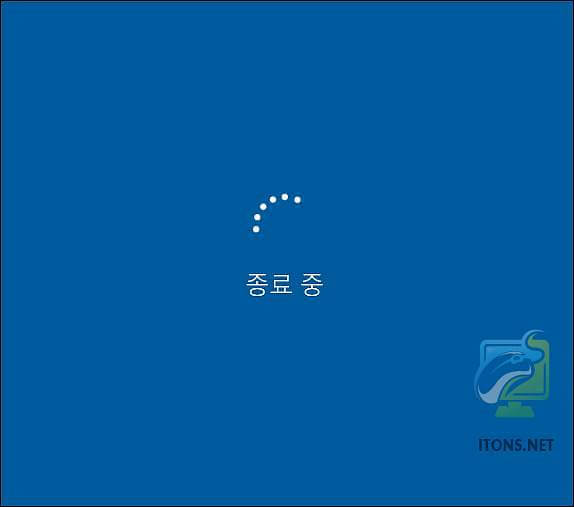
윈도우10 노트북 빠른 시작 해제 – 완전 종료 설정
윈도우10 최대 절전모드 를 해제하기 위해서는 빠른 시작 기능을 해제해야 합니다. 그래야 시스템이 완전히 종료되어 나중에 노트북 배터리가 방전될 일이 없도록 방지합니다.
Win+X 키를 눌러 상단에 전원 옵션 메뉴를 선택합니다.
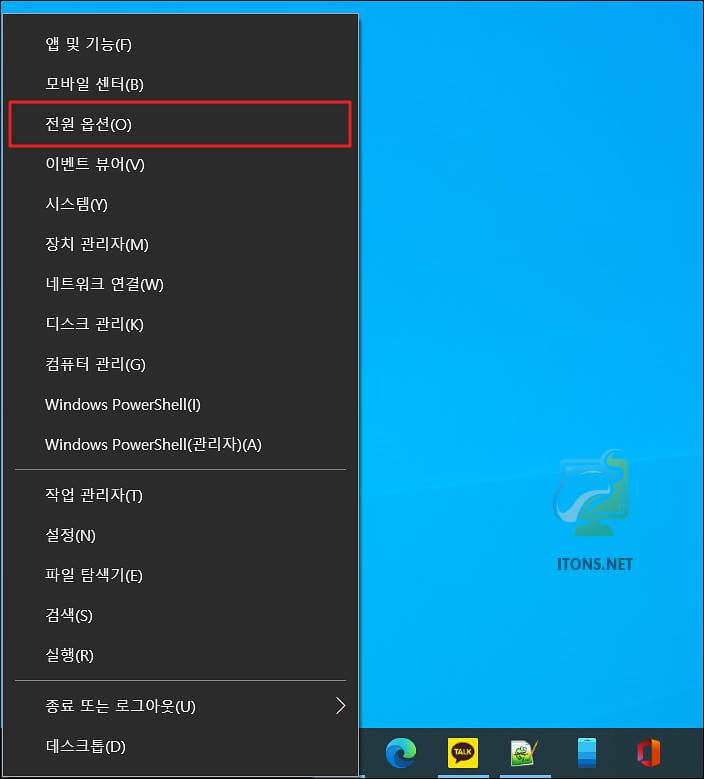
전원 및 절전 창이 뜨면 관련 설정 항목 중 추가 전원 설정 메뉴를 선택합니다.
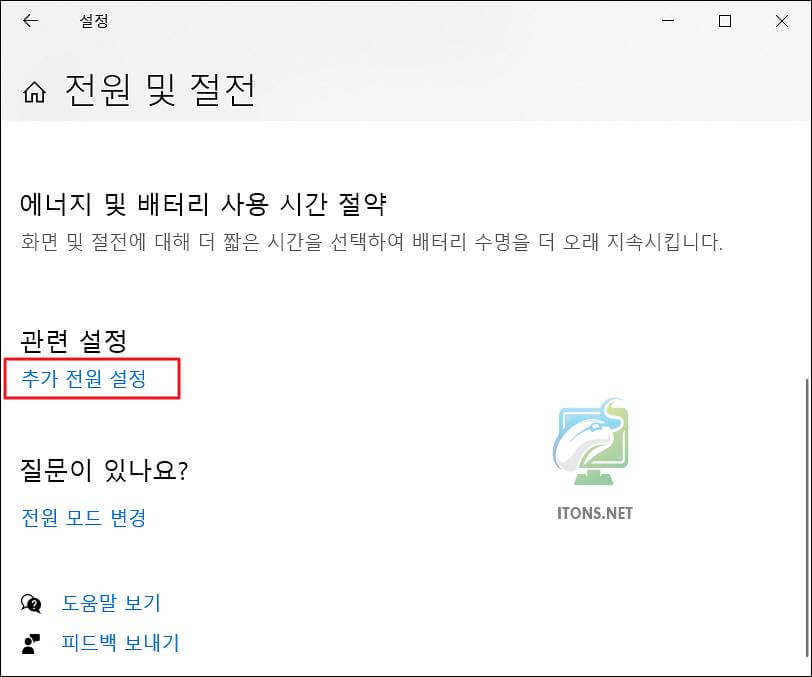
전원 옵션 창이 뜨면 제어판 홈 항목 중 전원 단추 작동 설정 메뉴를 선택합니다.
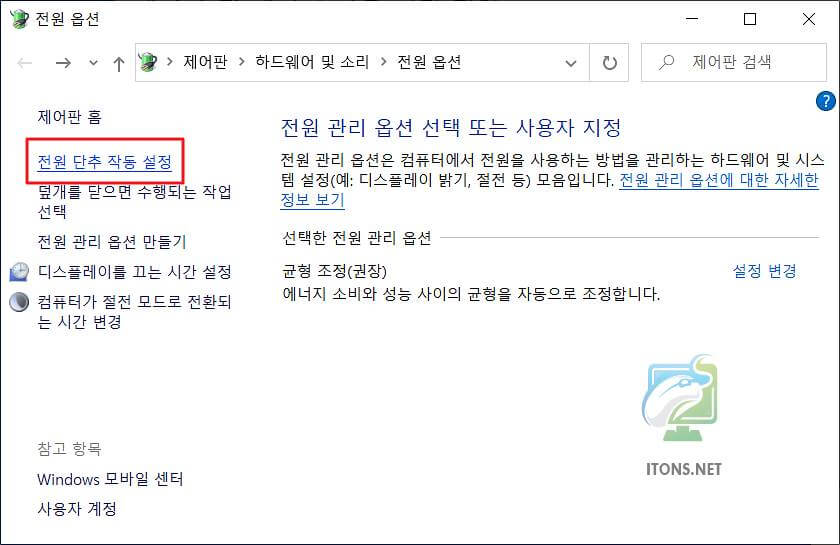
현재 사용할 수 없는 설정 변경 메뉴를 선택합니다. 왜냐하면 기본적으로 빠른 시작 켜기 기능을 켜고 끌 수 없기 때문입니다.
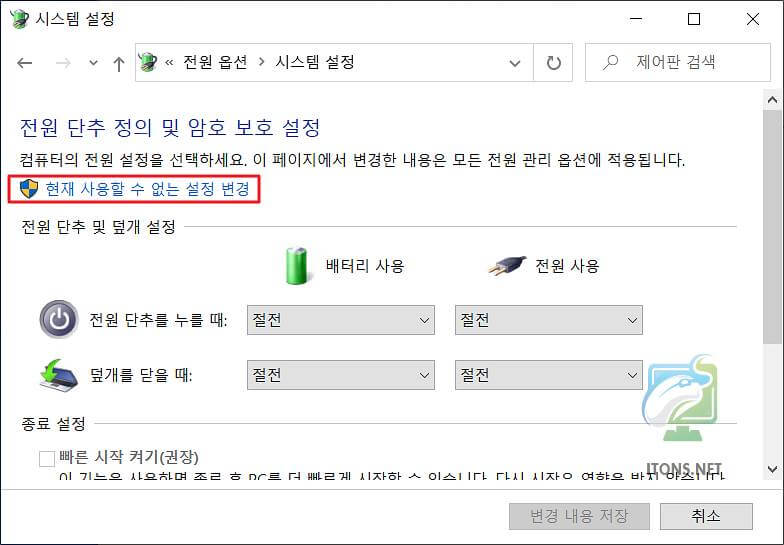
빠른 시작 켜기(권장) 옵션을 체크 해제하고 변경 내용 저장 버튼을 누릅니다.
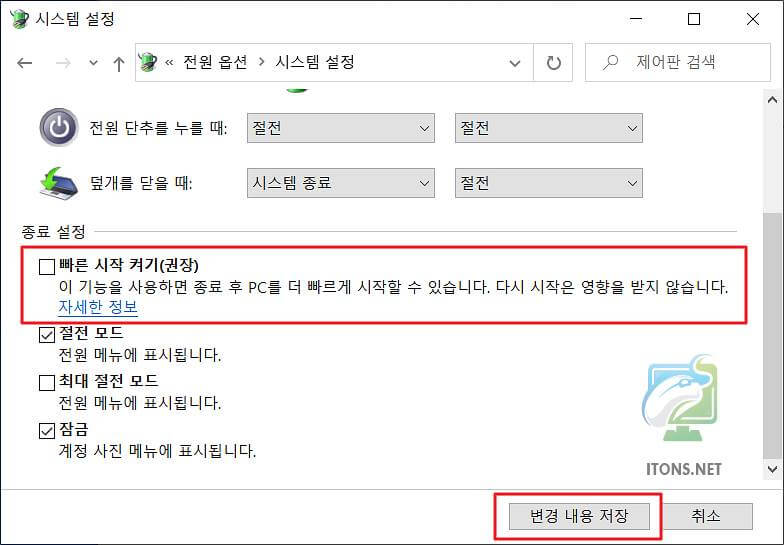
필요할 때 윈도우10 완전히 종료하기
필요할 때 윈도우10 을 완전히 시스템 종료하고 싶으면 시작->전원->쉬프트(Shift) 키를 누르면서 다시 시작 메뉴를 선택합니다.

그럼 옵션 선택 화면이 뜨는데요. PC 끄기 메뉴를 선택하면 시스템이 완전히 꺼집니다.
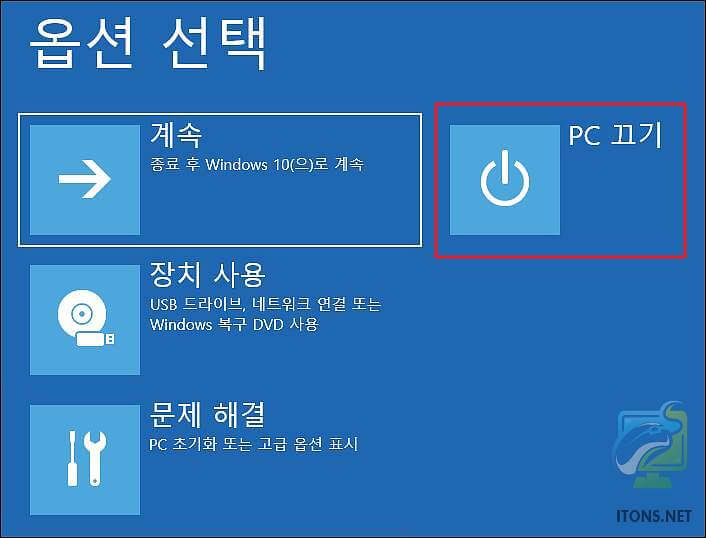
실제로 부팅해보면 완전히 처음부터 다시 부팅되기 때문에 평소보다 부팅 속도가 살짝 느릴 수 있겠지만 시스템이 이상할 때만 정말 종료하는 것도 좋을 거 같습니다.